Explorați cele mai simple metode de a rezolva această problemă
- Eroarea imprimantei apare din cauza actualizărilor Windows corupte sau în așteptare, a hardware-ului defect sau a driverelor învechite.
- Acest ghid va discuta toate soluțiile recomandate de experți pentru a remedia problema, inclusiv dezinstalarea ultimei actualizări Windows.
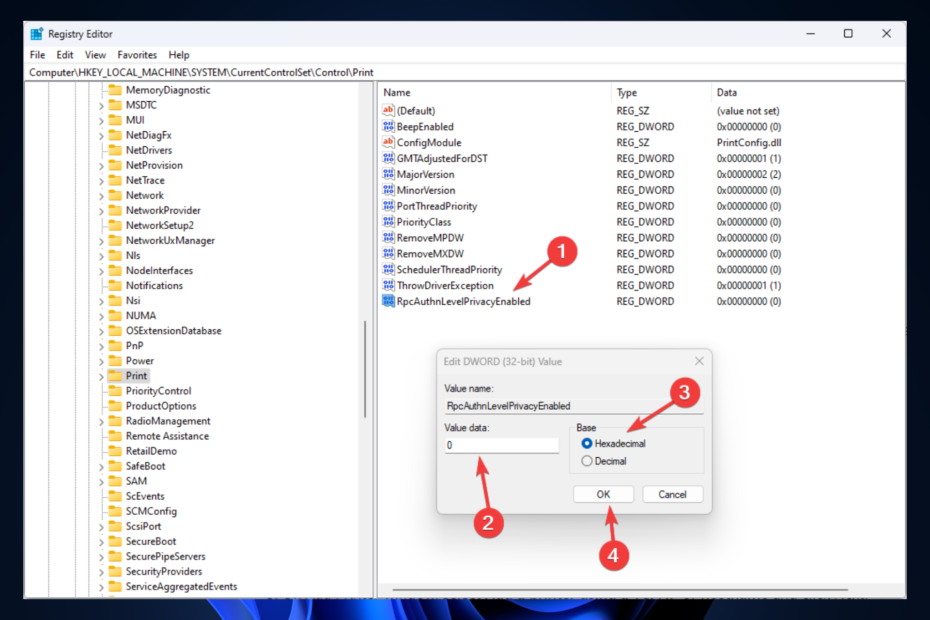
XINSTALAȚI FÂND CLIC PE DESCARCARE FIȘIER
Acest software vă va menține driverele în funcțiune, protejându-vă astfel de erorile comune ale computerului și defecțiunile hardware. Verificați acum toate driverele dvs. în 3 pași simpli:
- Descărcați DriverFix (fișier de descărcare verificat).
- Clic Incepe scanarea pentru a găsi toate driverele problematice.
- Clic Actualizați driverele pentru a obține versiuni noi și pentru a evita defecțiunile sistemului.
- DriverFix a fost descărcat de 0 cititorii luna aceasta.
Mulți utilizatori s-au plâns de asta Windows nu se poate conecta la imprimantă, eroare operațiune a eșuat cu eroarea 0x00000b11
când încearcă să imprime ceva pe lor imprimantă partajată în rețea.Aceasta este o problemă perpetuă pe Windows 10 și 11. În acest ghid, vom discuta câteva dintre metodele testate pentru a remedia eroarea pe computer.
Ce înseamnă codul de eroare 0x00000b11?
Acest cod de eroare este o eroare de conectare a imprimantei care apare atunci când computerul încearcă să se conecteze la un imprimanta de retea pe un PC la distanță. Conexiunea dintre imprimanta partajată și computerul de la distanță pare OK.
Această problemă a început să apară pe computerele cu Windows 11 și 10 când Microsoft a lansat CVE-2021-1678 patch de securitate pentru vulnerabilitate. Mulți utilizatori au raportat că au primit această eroare după instalarea Instrumentul de eliminare a software-ului rău intenționat Windows x64 – actualizare v5.111 (KB890830).
Ce cauzează codul de eroare 0x00000b11 pe Windows 10 și 11?
Pot exista diverse motive pentru care acest cod de eroare să apară; unele dintre cele comune sunt menționate aici:
- Driver de imprimantă învechit – Dacă driverul de imprimantă este învechit, lipsește sau este corupt, acest lucru ar putea duce la o eroare a imprimantei. Trebuie să păstrați driverul de imprimantă actualizat pentru a evita tot felul de erori.
- Actualizări proaste de Windows – Uneori, actualizările Windows pot avea diverse probleme; dacă problema a început după actualizarea Windows, trebuie să luați în considerare dezinstalarea celei mai recente actualizări.
- CVE-2021-1678 – Dacă migrarea pentru CVE-2021-1678 este activată, ar putea duce la această eroare. Acest lucru vă va asigura că rețeaua dvs. nu este expusă vulnerabilităților PrintNightmare și MSHTML.
- Hardware defect – O placă de rețea sau o componentă hardware defecte poate cauza această eroare. Verificați hardware-ul pentru orice semne de deteriorare sau defecțiuneși luați în considerare înlocuirea acestuia dacă este necesar.
Acum că știm despre cauze, să trecem la remedieri pentru a rezolva eroarea cât mai curând posibil.
Cum pot remedia codul de eroare 0x00000b11 pe Windows 10 și 11?
Înainte de a începe pașii avansati de depanare, ar trebui să luați în considerare efectuarea următoarelor verificări:
- Reporniți computerul.
- Opriți imprimanta, deconectați cablurile de alimentare, așteptați 30 de secunde și conectați-o pentru a reporni.
1. Dezinstalați ultima actualizare Windows
- presa Windows cheie, tastați panou de control, și faceți clic Deschis.
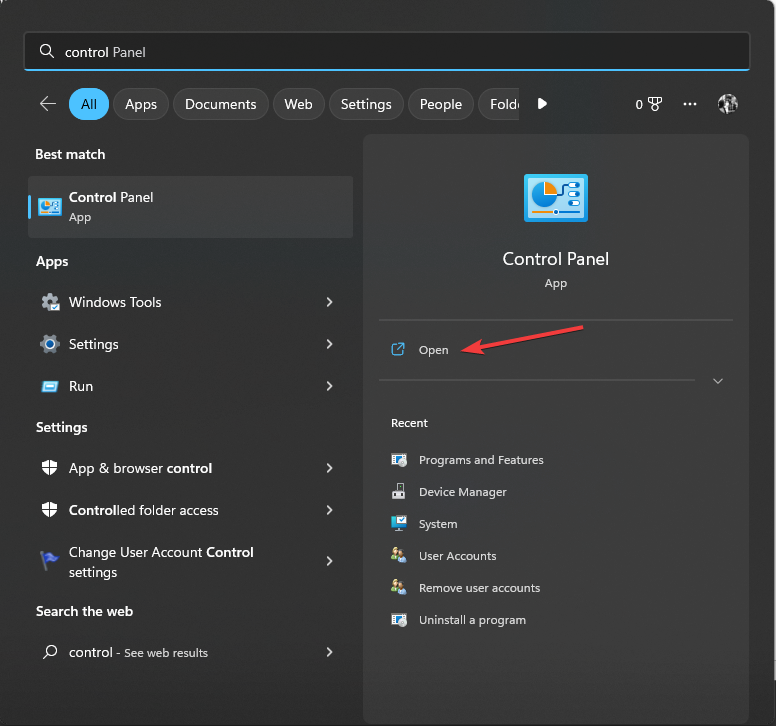
- Selectați Vazut de la fel de Categorie, și faceți clic Programe.
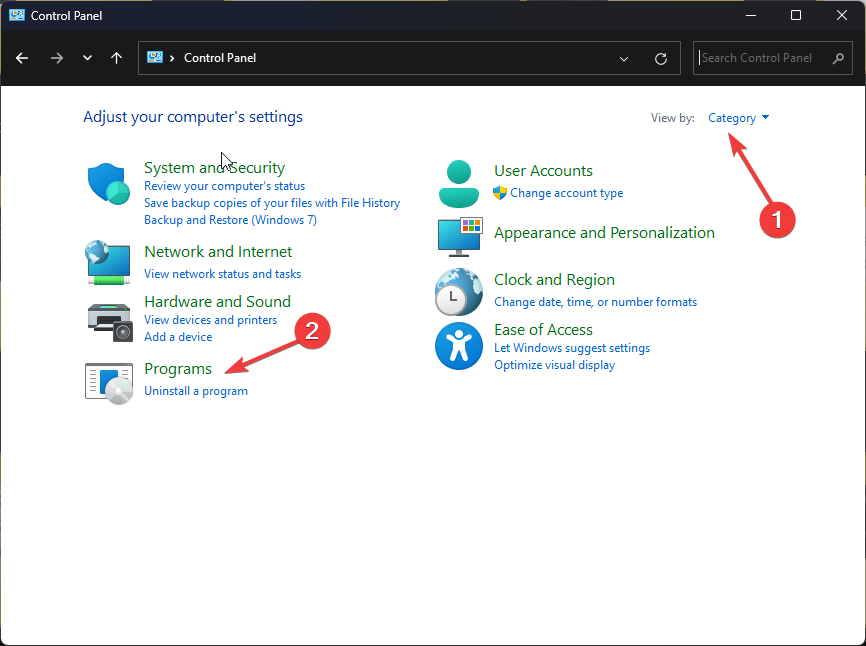
- Clic Vedeți actualizările instalate.
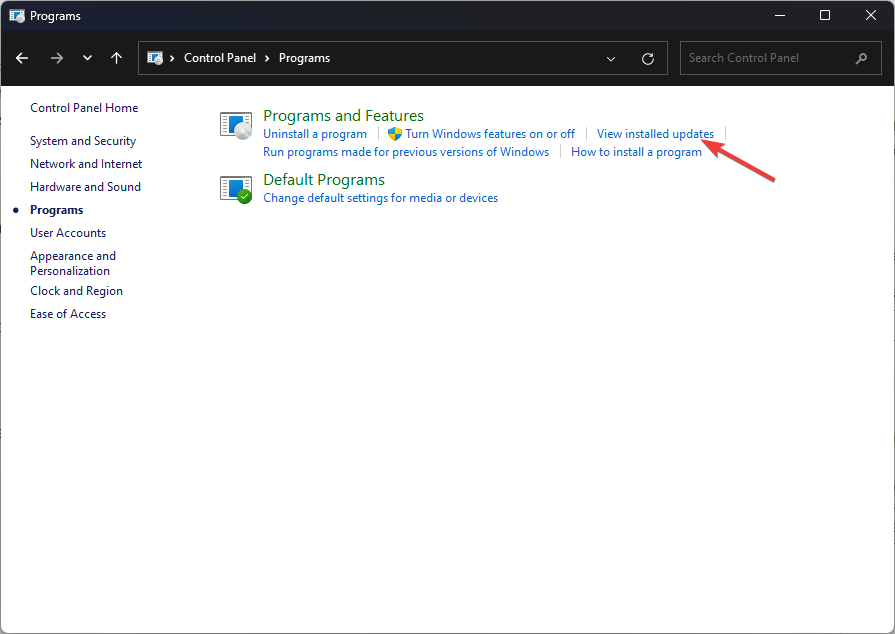
- Găsiți actualizarea pe care doriți să o dezinstalați și faceți clic Dezinstalează.
2. Instalați actualizarea în așteptare
2.1 Windows 11
- presa Windows + eu pentru a deschide Setări aplicația.
- Mergi la Windows Update, și faceți clic Verifică pentru actualizări.
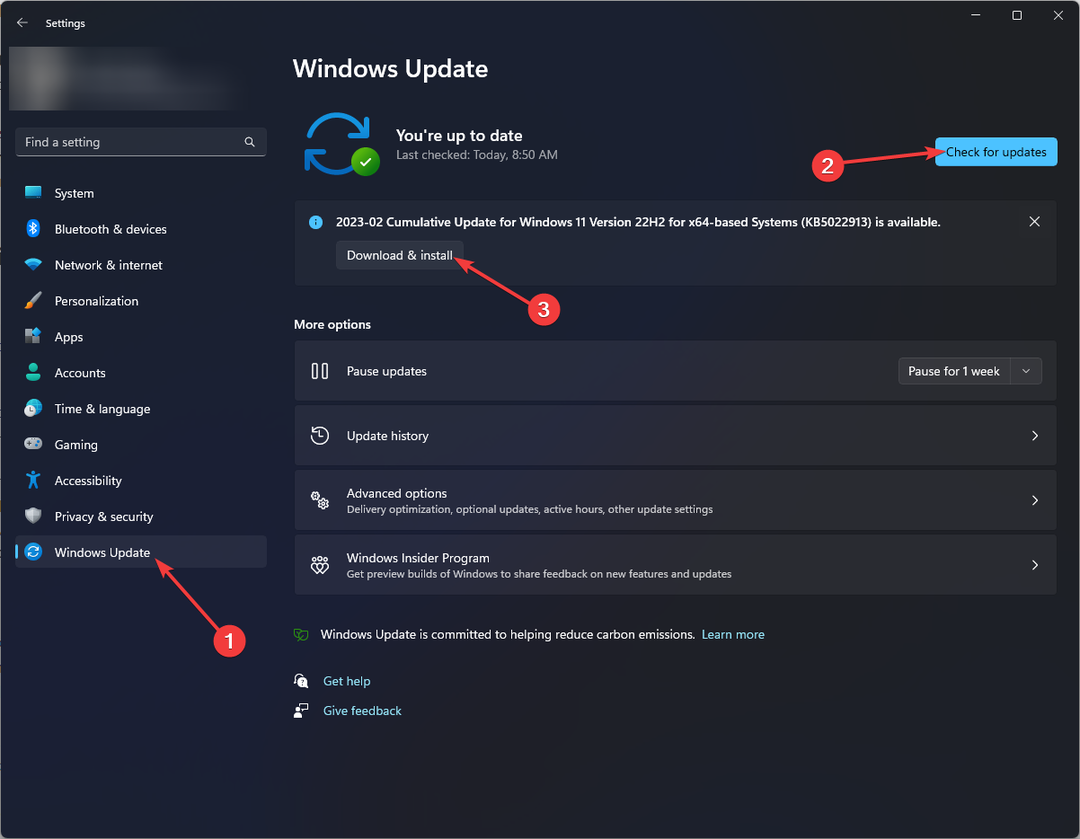
- Descarca si instaleaza actualizarea dacă este disponibilă. Va trebui să reporniți computerul. Vă rugăm să faceți clic Repornire când vi se solicită.
2.2 Windows 10
- presa Windows + eu pentru a deschide Setări aplicația.
- Mergi la Actualizare și securitate.
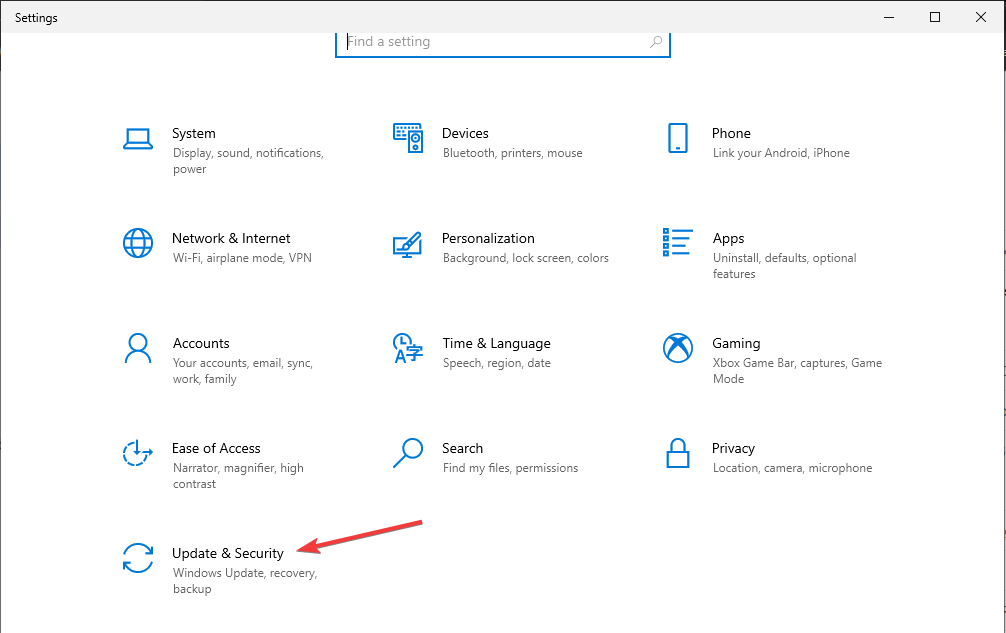
- Clic Verifică pentru actualizări și apoi Descarca si instaleaza pentru a instala actualizările. Reporniți computerul când vi se solicită.
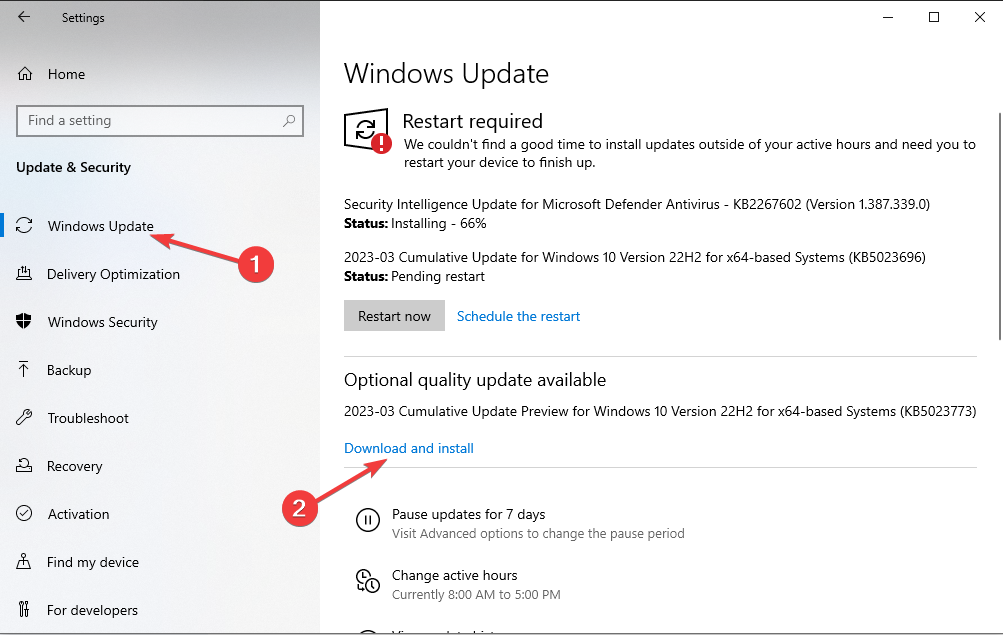
3. Reporniți serviciul Printer Spooler
- presa Windows + R pentru a deschide Alerga fereastră.
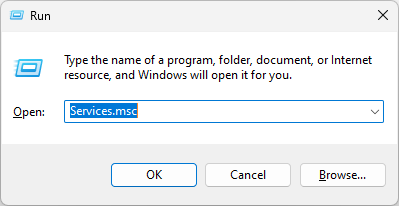
- Tip servicii.msc și faceți clic Bine a deschide Servicii.
- Găsiți și faceți clic dreapta pe Service Spooler pentru imprimantă și selectați Repornire.
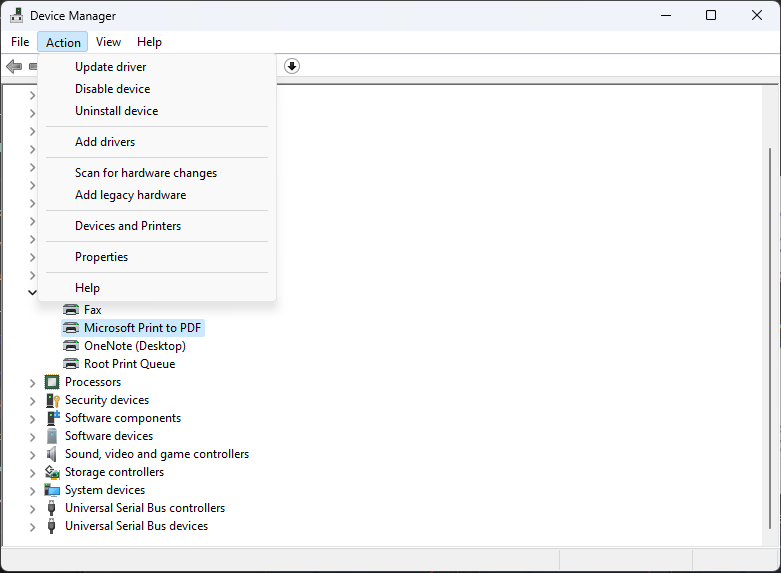
- Acum închideți Servicii aplicația.
- Cum să închei o sarcină din bara de activități pe Windows 11
- Noul File Explorer poate expune utilizatorii fără consimțământ?
- Ecran negru pentru laptop Lenovo: Cum să îl remediați în 5 pași
- Vrei ca terminalul tău să se încarce mai repede? Nu instalați Build 25336
- Managerul de parole Windows 11: 5 cele mai bune pe care le-am testat
4. Rulați instrumentul de depanare a imprimantei
4.1 Windows 11
- presa Windows + eu pentru a deschide Setări aplicația.
- Mergi la Sistem, și faceți clic Depanați.
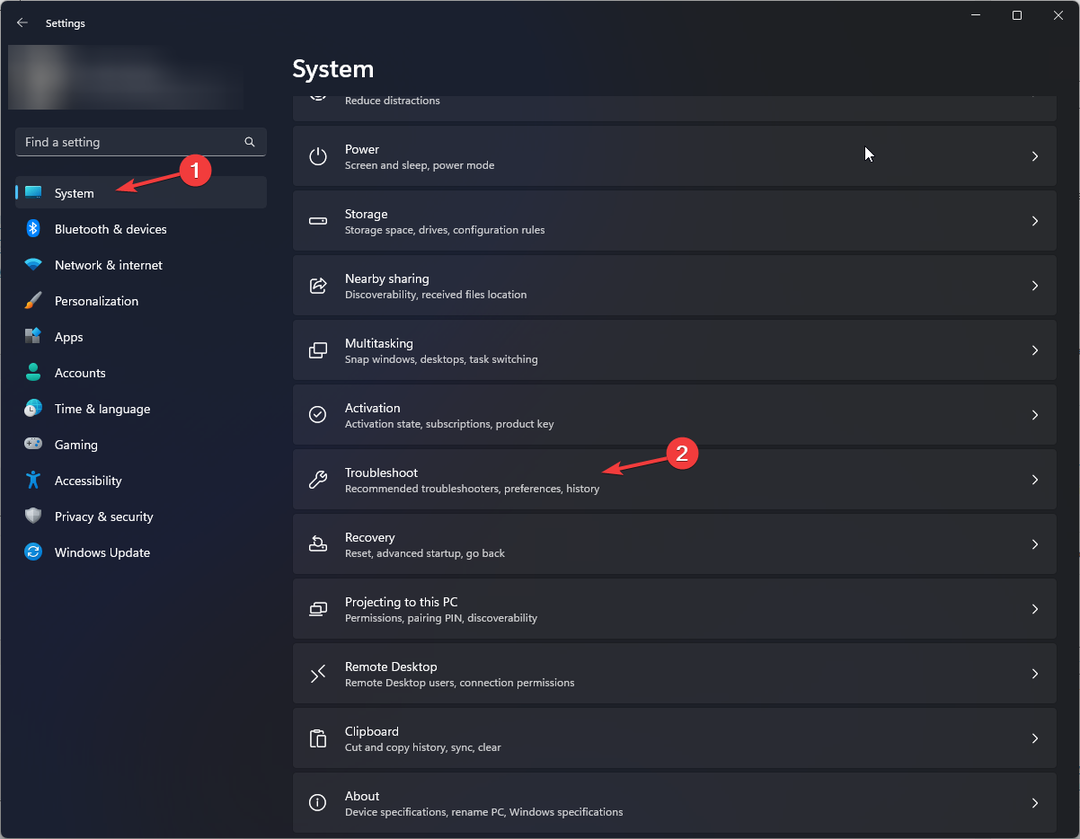
- Clic Alte soluții de depanare.
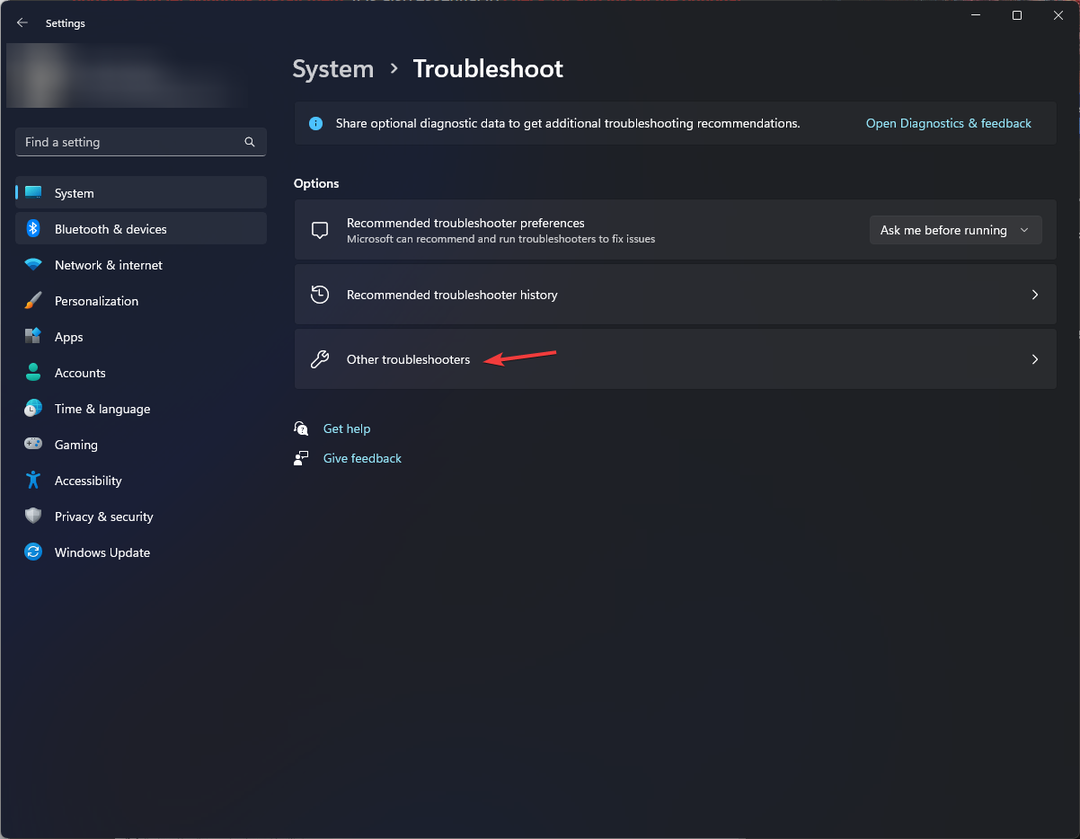
- Localizați Imprimanta și faceți clic Alerga.
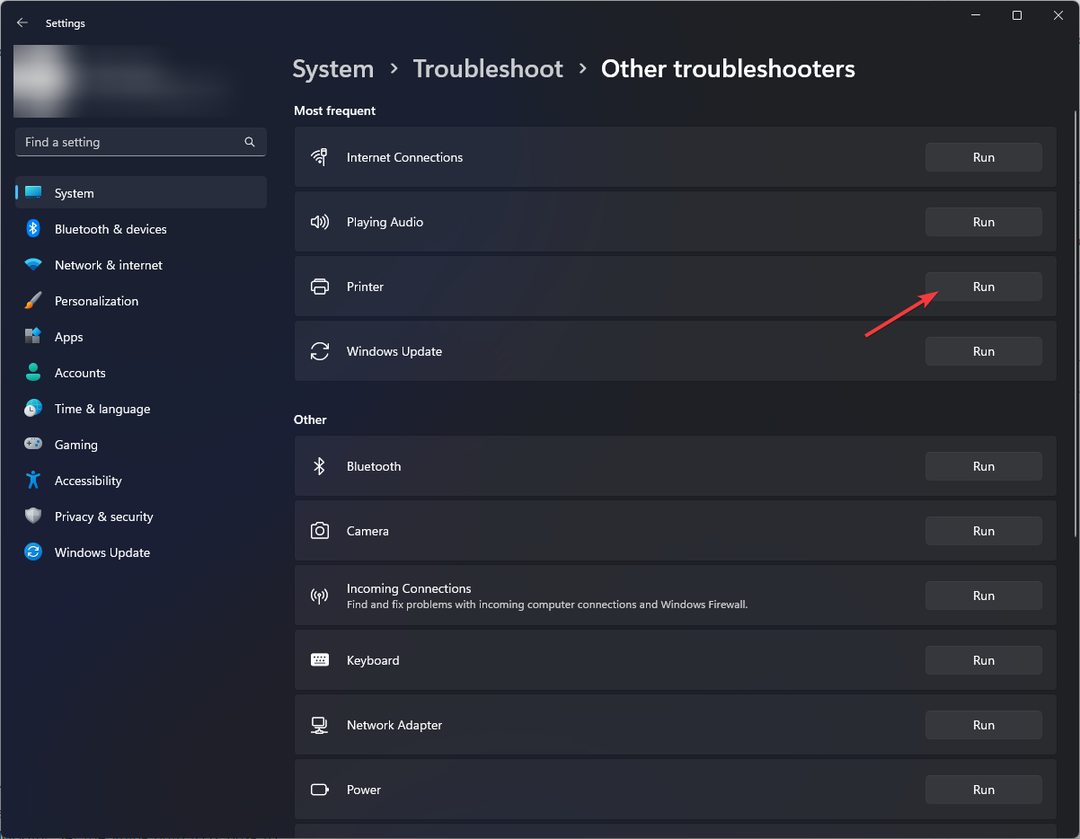
- Urmați instrucțiunile de pe ecran pentru a finaliza procesul.
4.2 Windows 10
- presa Windows + eu pentru a deschide Setări aplicația.
- Mergi la Actualizare și securitate.
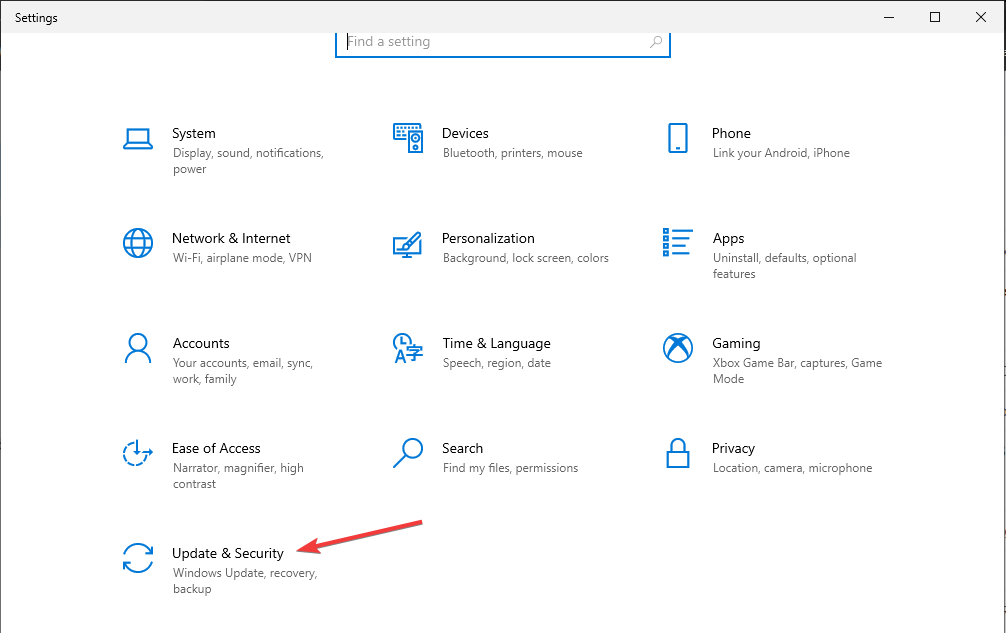
- Clic Depanați și selectați Instrumente de depanare suplimentare.
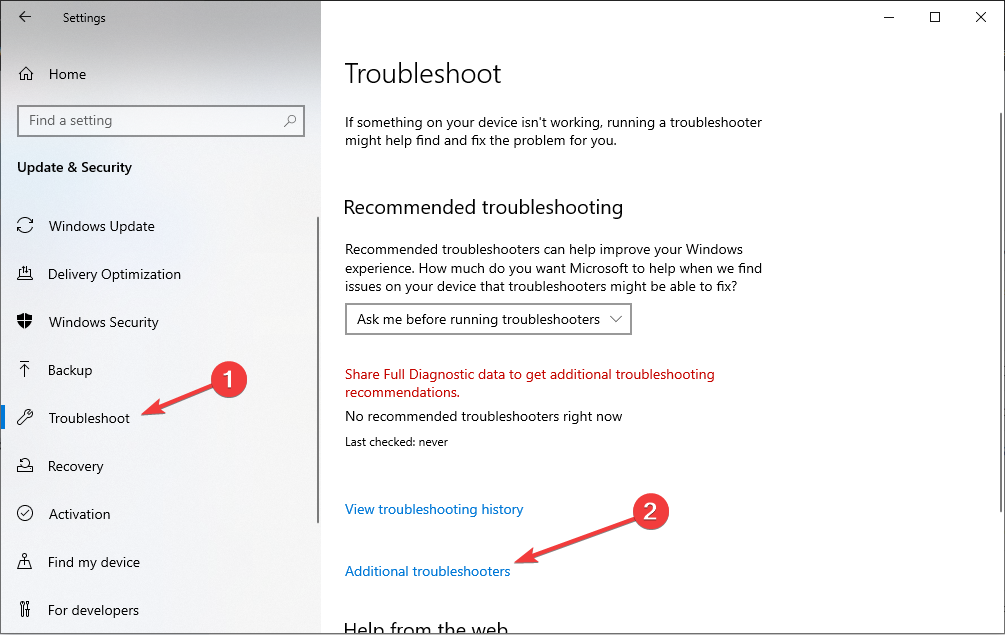
- Localizați Imprimanta și faceți clic Rulați instrumentul de depanare.
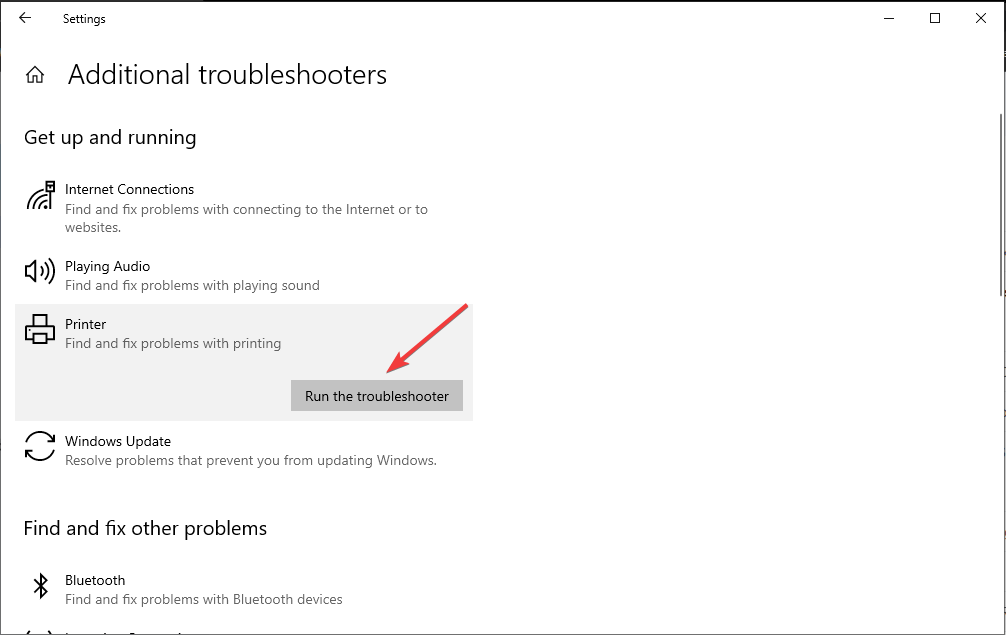
- Urmați instrucțiunile de pe ecran pentru a finaliza procesul.
5. Dezactivați migrarea CVE-2021-1678
- presa Windows + R pentru a deschide Alerga căsuță de dialog.
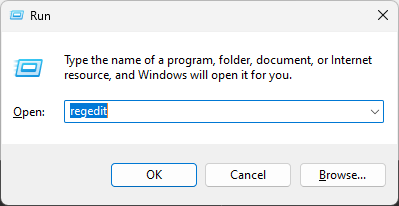
- Tip regedit și lovit introduce a deschide Editorul Registrului.
- Navigați la această cale:
Computer\HKEY_LOCAL_MACHINE\System\CurrentControlSet\Control\Print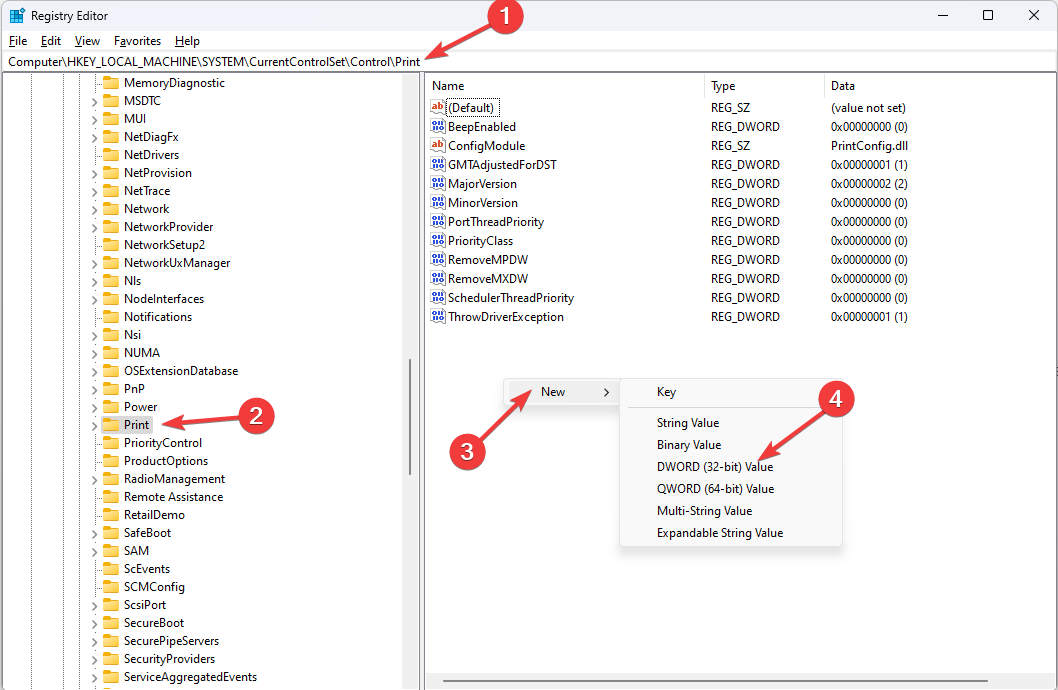
- Click dreapta Imprimare, faceți clic Nou, apoi apasa Valoare DWORD-32 biți.
- Numeste RpcAuthnLevelPrivacyEnabled, faceți dublu clic pe el pentru a modifica. Seteaza Date valorice la 0, Baza la hexazecimal și faceți clic Bine.
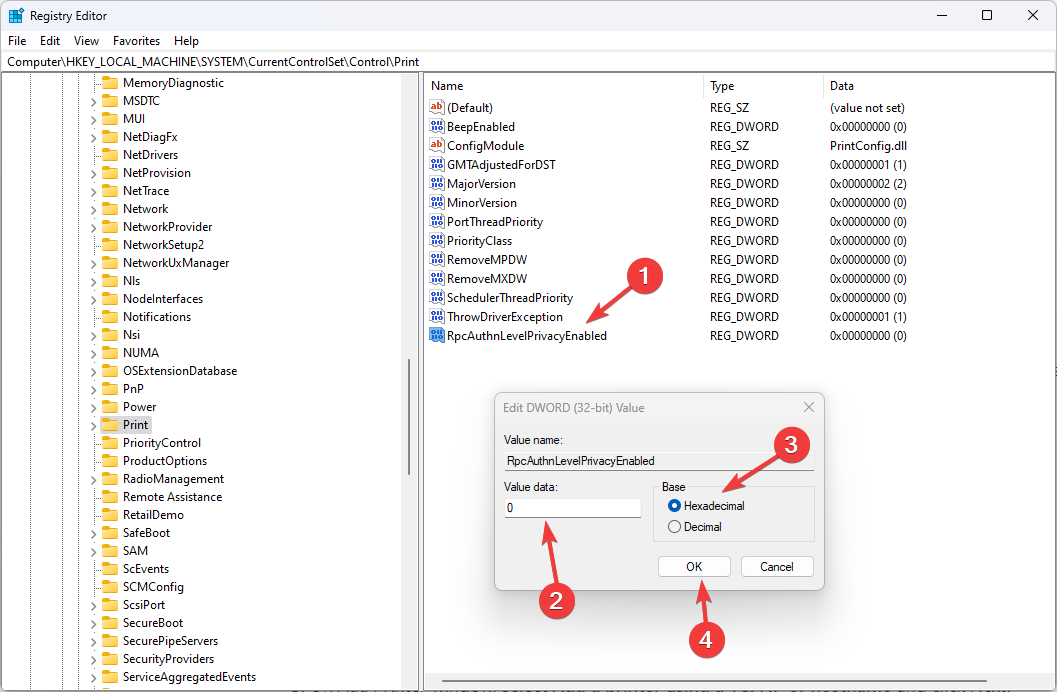
- Reporniți computerul pentru a permite modificărilor să aibă efect.
6. Adăugați driverul de imprimantă local
6.1 Windows 11
- presa Windows + eu pentru a deschide Setări aplicația.
- Mergi la Bluetooth și dispozitive și faceți clic Imprimante și scanere.

- Selectați Adăugați dispozitivul.
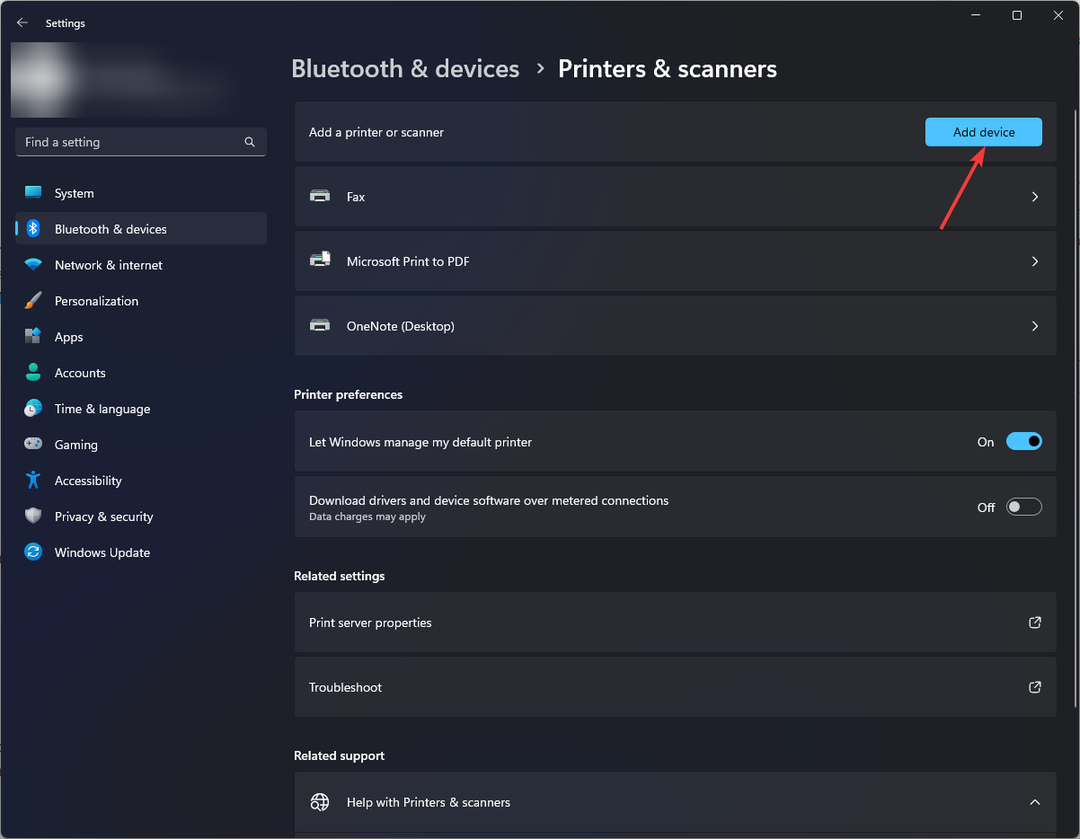
- Localiza Imprimanta pe care o vreau nu este listată și faceți clic Adaugă manual.
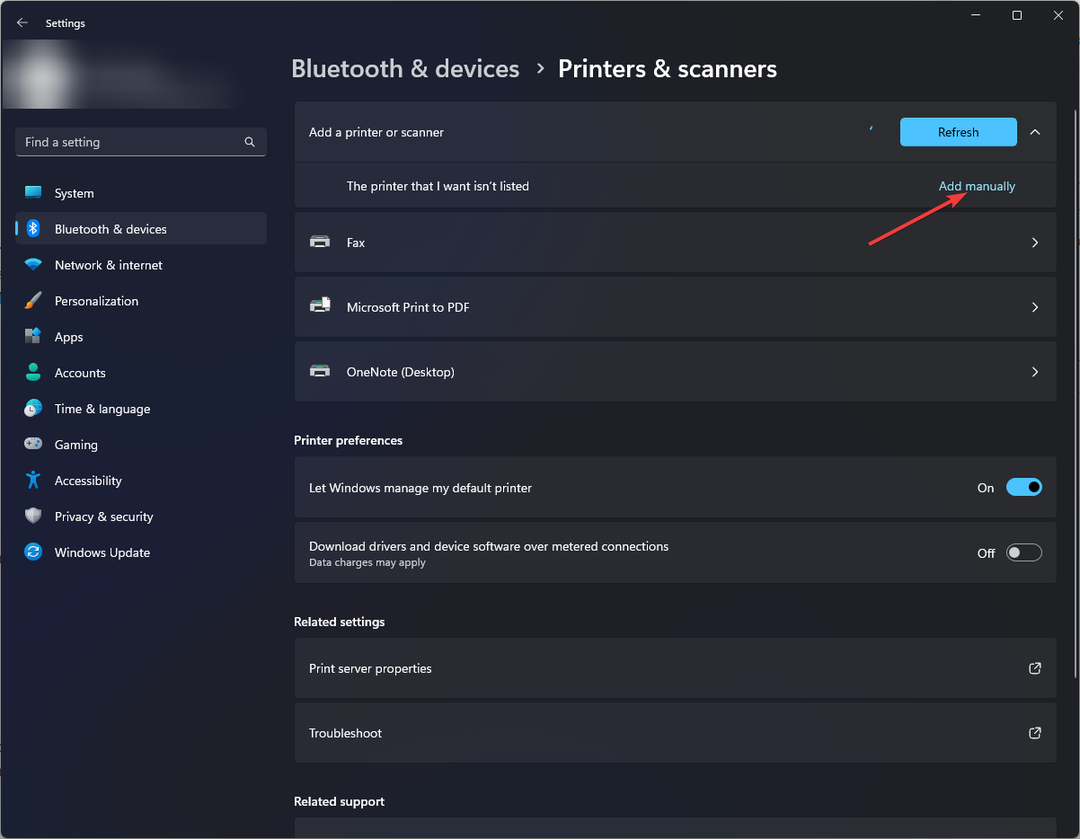
- Pe Adăugați o imprimantă fereastra, selectați Adăugați o imprimantă folosind un TCP/IP sau un nume de gazdă și faceți clic Următorul.
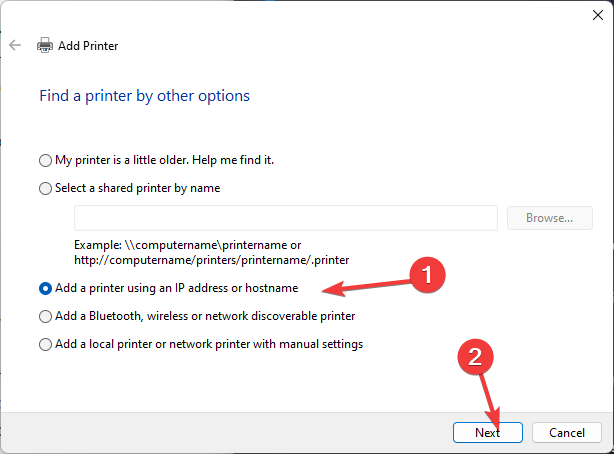
- Urmați instrucțiunile de pe ecran pentru a finaliza procesul.
6.2 Windows 10
- presa Windows + eu pentru a deschide Setări aplicația.
- Mergi la Dispozitive.
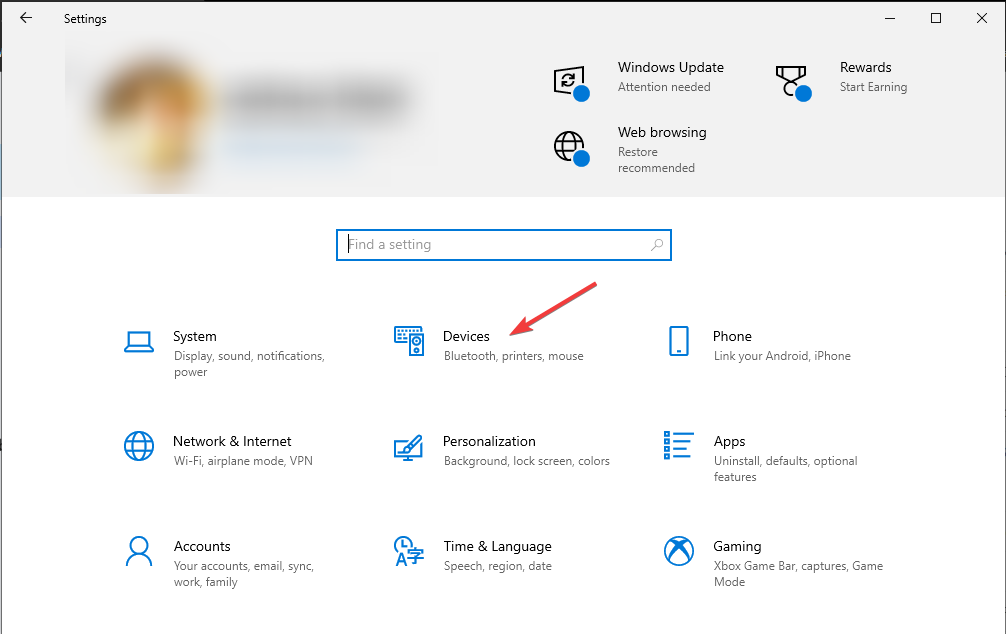
- Clic Imprimante și scanere din panoul din stânga și selectați Adăugați o imprimantă sau un scanner.
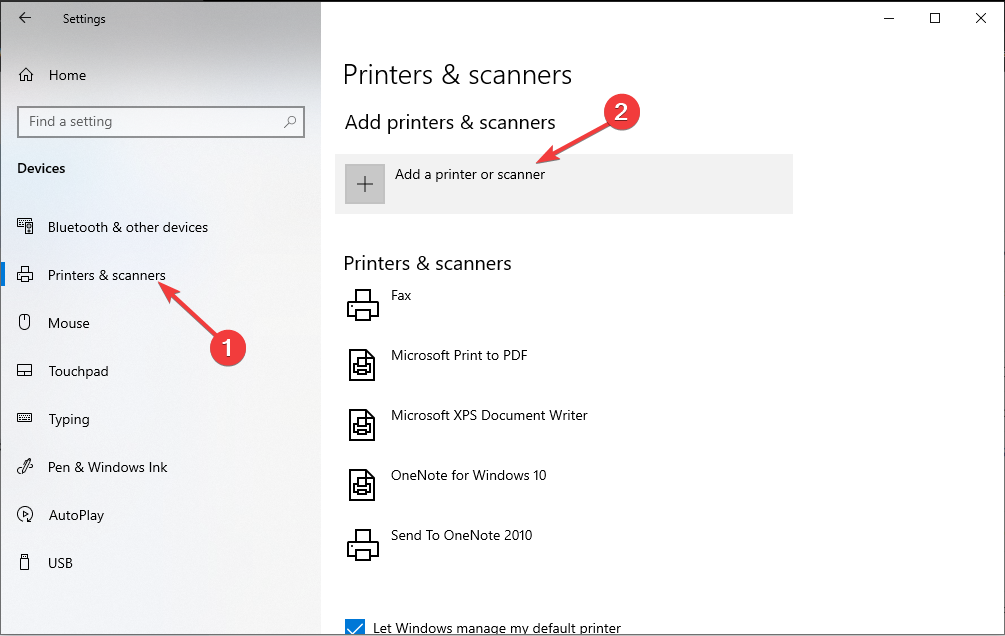
- Clic Imprimanta pe care o vreau nu este listată opțiune.
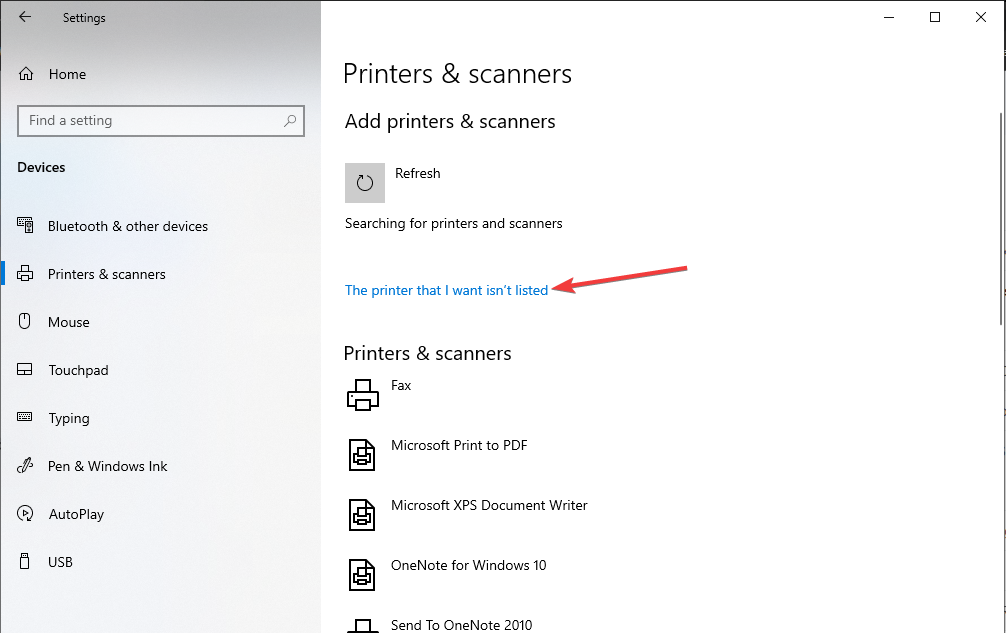
- Pe Adăugați o imprimantă fereastra, selectați Adăugați o imprimantă folosind un TCP/IP sau un nume de gazdă și faceți clic Următorul.
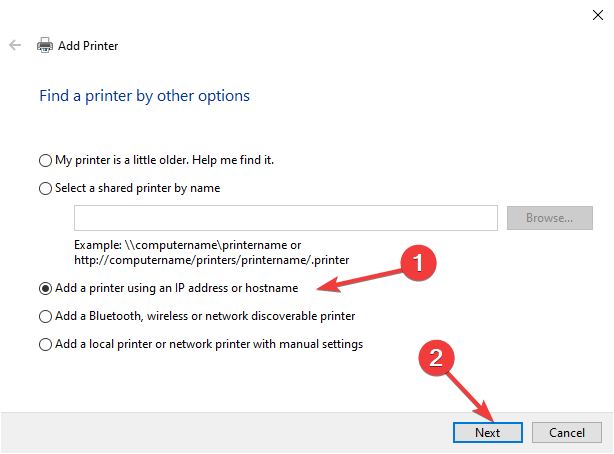
- Urmați instrucțiunile de pe ecran pentru a finaliza procesul.
7. Reinstalați driverul de imprimantă
- presa Windows + R pentru a deschide Alerga consolă.
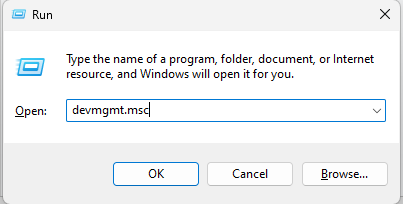
- Tip devmgmt.msc și lovit introduce a deschide Manager de dispozitiv.
- Mergi la Cozi de imprimare și extinde-l. Faceți clic dreapta pe driverul de imprimantă și selectați Dezinstalează driverul.
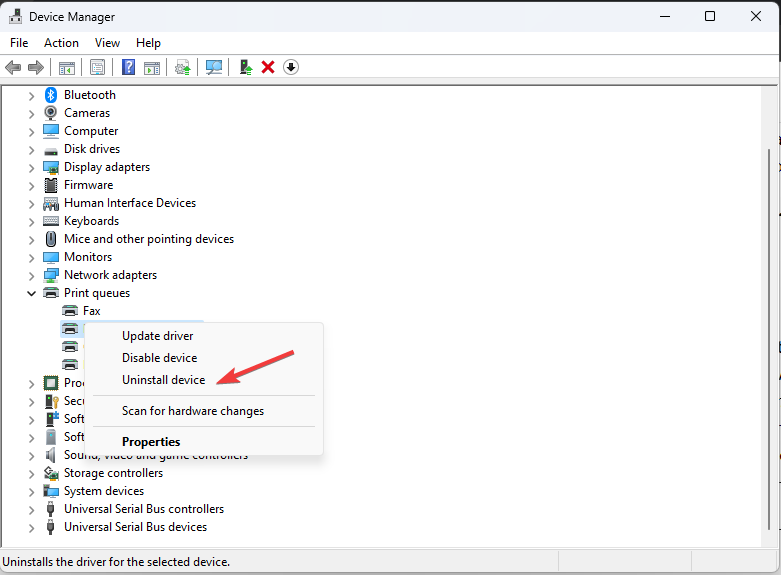
- Clic Acțiune și selectați Scanați hardware-ul pentru modificări.
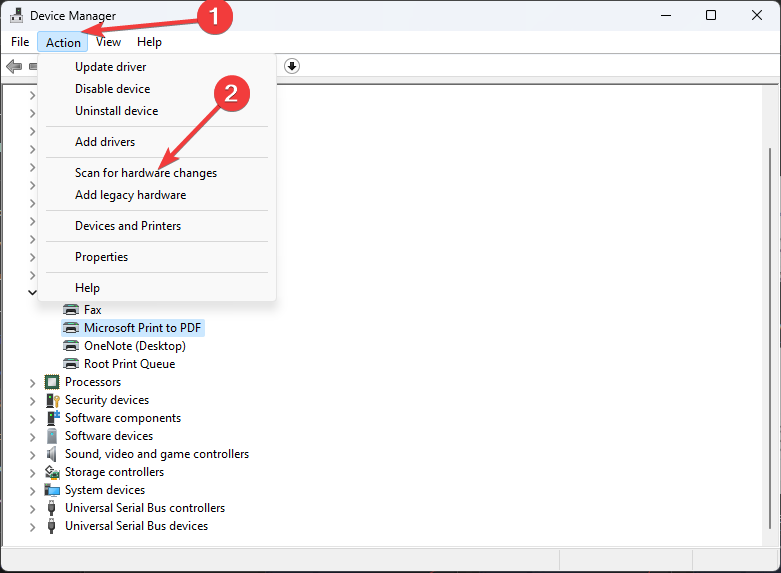
Windows va reinstala driverul corespunzător. După ce ați terminat, reporniți computerul pentru a confirma modificările.
De asemenea, vă recomandăm să citiți articolul nostru despre Eroare de imprimantă 0x000003e3 pentru ca problema este asemanatoare.
Deci, acestea sunt câteva dintre metodele pe care le puteți urma pentru a repara Eroare Operațiunea a eșuat cu eroarea 0x00000b11. Dacă aveți întrebări sau sugestii, vă rugăm să ne anunțați
Mai aveți probleme? Remediați-le cu acest instrument:
SPONSORIZAT
Dacă sfaturile de mai sus nu v-au rezolvat problema, este posibil ca computerul să întâmpine probleme mai profunde cu Windows. Iti recomandam descărcarea acestui instrument de reparare a PC-ului (evaluat excelent pe TrustPilot.com) pentru a le adresa cu ușurință. După instalare, faceți clic pe butonul Incepe scanarea butonul și apoi apăsați pe Repara tot.


